Valorant-virhekoodin korjaaminen 1
Pelit / / August 05, 2021
Aivan kuten muut videopelit, vasta julkaistu Valorantti Suljetun beetapelin mukana tulee myös paljon virheitä tai virheitä. Joo! Se on melko yleistä valtavalle ja korkean grafiikan videopelille, varsinkin jos olet Windows-käyttäjä. Vaikka Riot Games yrittää julkaista täyden vakaan pelin yleisölle täysimittaisesti, on joitain virhekoodeja, jotka aiheuttavat ongelmia pelaajille. Tässä puhumme käynnistyksen aikana esiin tulevasta Valorant-virhekoodista 1. Joten, katsotaanpa kuinka korjata se.
Kuten mainitsemme, monet pelaajat ovat alkaneet raportoida, että Valorant sulki beetapelin, joka näyttää tietyn virhekoodin, kun he yrittävät käynnistää pelin tietokoneellaan. Mikä tärkeintä, tämä on uusi virhe, jota Riot Games ei vielä mainitse virallisesti. Joten, mitä enemmän pelaajat harjoittavat peliä, sitä enemmän he kokevat ongelman. Mutta älä huoli. Olemme toimittaneet joitain mahdollisia kiertotapoja, joiden pitäisi auttaa sinua korjaamaan virhekoodi kokonaan.
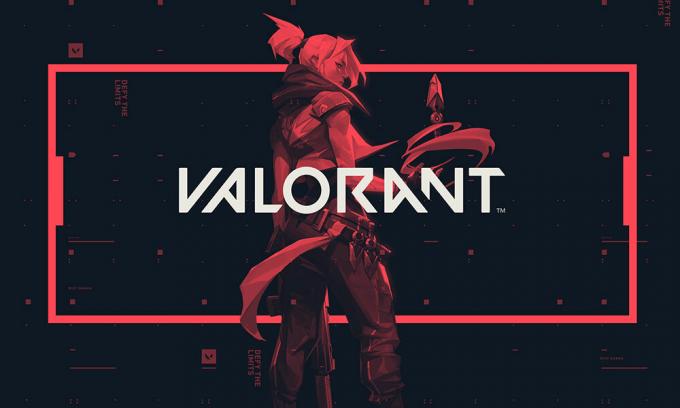
Sisällysluettelo
-
1 Valorant-virhekoodin korjaaminen 1
- 1.1 1. Suorita järjestelmänvalvojana
- 1.2 2. Asenna Game and Riot Client uudelleen
- 1.3 3. Päivitä Windows-käyttöjärjestelmä
- 1.4 4. Poista tarpeettomat prosessit käytöstä
- 1.5 5. Asenna grafiikkaohjain uudelleen
Valorant-virhekoodin korjaaminen 1
Aina kun pelaajat käynnistävät pelin normaalisti, peli avautuu ja latautumisnäytön aikana tulee näkyviin virheilmoitus, joka näyttää jotain "Peli on menettänyt yhteyden. Käynnistä asiakas uudelleen palauttaaksesi yhteyden. Virhekoodi: 1 ”. Näin tapahtuu joka kerta, kun virhe tulee esiin, ja se on myös hyvin ärsyttävää. Joten jos saat myös saman virheen, sinun kannattaa tarkistaa alla olevat menetelmät oikein.
1. Suorita järjestelmänvalvojana
Yksi yleisimmistä ja hyödyllisimmistä temppuista pelin virheiden korjaamiseksi on pelin exe-tiedoston suorittaminen järjestelmänvalvojana. Se antaa periaatteessa UAC-käyttöoikeuden pelille ladata ja toimia oikein Windowsissa.
- Joten sinun on napsautettava hiiren kakkospainikkeella game exe -tiedostoa joko työpöydältäsi tai tiedoston sijainnista ja valitsemalla Suorita järjestelmänvalvojana.
- Joko voit aina toistaa prosessin tai voit siirtyä suoraan asennetun pelitiedoston sijaintiin> Napsauta hiiren kakkospainikkeella Valorant exe file> Siirry Ominaisuudet> Siirry Yhteensopivuus-välilehdelle> Valitse valintaruutu Suorita tämä ohjelma järjestelmänvalvoja'. Napsauta Käytä ja napsauta OK tallentaaksesi muutokset.
- Puomi! Sinulla on hyvä mennä.
2. Asenna Game and Riot Client uudelleen
Vaikka tämä ei ole hyvä tapa korjata mitään ongelmaa, joskus pelin poistaminen ja asentaminen voi ratkaista suurimman osan virheistä tai vakausongelmista. Joten, poista Valorant kokonaan pelitiedostoilla tai -asetuksilla ja asenna se sitten uudelleen tietokoneellesi. Toivomme, että tämä temppu voi toimia, jos yllä oleva menetelmä ei ole sinulle hyödyllinen.
Varmista myös, että poistat ja asennat uudelleen Riot Client -ohjelman, jotta voit tarkistaa kaikki pelivirheeseen liittyvät näkökohdat.
3. Päivitä Windows-käyttöjärjestelmä
On aina suositeltavaa tarkistaa uusin Windows-versio tietokoneeltasi ja päivittää se (jos saatavilla).
- Valitse Käynnistä-valikko> Asetukset> Päivitys ja suojaus.
- Windows Update -kohdassa voit painaa Tarkista päivitykset -vaihtoehtoa.
- Jos kumulatiivinen päivitys on saatavilla, muista ladata ja asentaa se.
- Käynnistä tietokone uudelleen ja suorita peli tarkistaaksesi ongelman.
4. Poista tarpeettomat prosessit käytöstä
- Avaa Suorita-valintaikkuna painamalla Windows + R-näppäintä.
- Kirjoita tekstikenttään msconfig ja paina Enter.
- Napsauta Palvelut-välilehteä> Valitse Piilota kaikki Microsoft-palvelut -valintaruutu.
- Napsauta seuraavaksi Poista kaikki käytöstä -vaihtoehtoa.
- Etsi vcg ja poista valinta. Tarkista se uudelleen.
- Siirry Tehtävienhallintaan painamalla näppäimistön Ctrl + Vaihto + Esc-näppäimiä.
- Napsauta Käynnistys-välilehteä.
- Täällä voit poistaa sovellukset tai prosessit käytöstä erikseen.
- Napsauta lopuksi Käytä ja sitten OK.
- Käynnistä tietokone uudelleen ja suorita Valorant-peli tarkistaaksesi virheen.
5. Asenna grafiikkaohjain uudelleen
- Napsauta Käynnistä-valikkoa> Kirjoita Laitehallinta.
- Napsauta seuraavaksi näytön sovitinta laajentaaksesi luetteloa.
- Valitse oma näytönohjaimesi ja napsauta sitä hiiren kakkospainikkeella.
- Napsauta Ominaisuudet> Valitse ohjaimet -välilehteä.
- Napsauta Poista.
- Kun olet valmis, käynnistä tietokone uudelleen ja uusin grafiikkaohjain asennetaan automaattisesti.
- Jos kuitenkin haluat tehdä sen manuaalisesti, voit ladata uusimman ohjaimen täältä Nvidia-näytönohjain, AMD-näytönohjainja Intel GPU.
Siinä se, kaverit. Toivomme, että olet löytänyt tämän vianmääritysoppaan melko hyödyllisenä. Jos sinulla on kysyttävää, ilmoita siitä meille alla olevissa kommenteissa.
Subodh rakastaa kirjoittaa sisältöä riippumatta siitä, onko se teknistä tai muuta. Kirjoitettuaan tekniseen blogiin vuoden ajan hänestä tulee intohimoinen asia. Hän rakastaa pelaamista ja musiikin kuuntelua. Bloggaamisen lisäksi hän on riippuvainen pelitietokoneiden rakenteista ja älypuhelinten vuotoista.



